 Narzędzie Utwórz bufory tworzy na podstawie podanej odległości obszary wokół wejściowych obiektów punktowych, liniowych lub powierzchniowych.
Narzędzie Utwórz bufory tworzy na podstawie podanej odległości obszary wokół wejściowych obiektów punktowych, liniowych lub powierzchniowych.
Diagram procedury wykonywania zadań
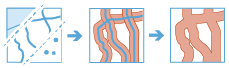
Analiza z użyciem narzędzi GeoAnalytics Tools
Analiza z użyciem narzędzi GeoAnalytics Tools jest uruchamiana przy zastosowaniu przetwarzania rozproszonego na wielu komputerach i rdzeniach ArcGIS GeoAnalytics Server. Narzędzia GeoAnalytics Tools oraz narzędzia do standardowej analizy obiektowej w oprogramowaniu ArcGIS Enterprise mają różne parametry i możliwości. Więcej informacji o tych różnicach można znaleźć w sekcji Różnice między narzędziami analizy obiektowej.
Terminologia
| Termin | Opis |
|---|---|
Geodezyjne | Oznacza linię narysowaną na sferze. Linia geodezyjna narysowana na globie reprezentuje krzywiznę geoidy Ziemi. |
Płaskie | Odległość w linii prostej mierzona na płaszczyźnie (to jest na powierzchni kartezjańskiej). Nazywana jest również odległością euklidesową. |
Odwzorowanie mapy | Użycie formuł matematycznych do powiązania współrzędnych sferycznych na globie z płaskimi współrzędnymi planarnymi. Więcej szczegółów zawiera sekcja Informacje o odwzorowaniach map. |
Wieloczęściowy | Obiekt, który ma więcej niż jedną część z jednym zestawem atrybutów. Na przykład w warstwie stanów stan Hawaje można uważać za obiekt wieloczęściowy, ponieważ jego osobne części geometryczne są uznawane za jeden stan. |
Przykłady
Władze miejskie odnotowały dużą liczbę sklepów monopolowych przypadających na mieszkańca w mieście. Aby ograniczyć wpływ sklepów monopolowych na dzieci, władze miejskie postanowiły wdrożyć przepisy dotyczące reklam sklepów monopolowych w odległości do 1000 stóp od szkół, parków i bibliotek. Władze miejskie chcą również ograniczyć wydawanie nowych koncesji na alkohol do budynków odległych o więcej niż 1000 stóp od szkół, parków i bibliotek.
Firma deweloperska chce osiągnąć zyski dzięki zabudowie o charakterze mieszanym wzniesionej w centrum miasta. Budynek będzie dogodnie umieszczony w odległości nie przekraczającej ćwierć mili od sklepów, restauracji i przystanku kolei lokalnej.
Uwagi dotyczące korzystania
Rozmiar bufora można wprowadzić, stosując jedną z trzech następujących opcji:
- Odległość — używana jest wartość stała (wszystkie bufory będą mieć taki sam rozmiar)
- Pole — używane są wartości pól (różne obiekty mogą mieć bufory różnych rozmiarów)
- Wyrażenie — do każdego obiektu stosowane jest wyrażenie (w zależności od wartości wyrażenia różne obiekty mogą mieć bufory różnych rozmiarów). Dowiedz się więcej na temat stosowania wyrażeń dotyczących buforów.
Domyślnie narzędzie Utwórz bufory tworzy nakładające się bufory w miejscu styku obszarów buforów. Jeśli obiektami wejściowymi są obszary, obszar wejściowy jest dołączany do bufora. Za pomocą parametrów dissolve (agregacja) i multipart (obiekty wieloczęściowe) można sterować sposobem obsługi nakładających się buforów. Dostępne są trzy następujące opcje agregacji:
- Brak — wartość domyślna. Bufory będą się nakładać w miejscu styku obszarów buforów.
- Wszystkie — wszystkie obiekty są agregowane. Gdy parametr multipart (obiekty wieloczęściowe) ma wartość prawda (true), wszystkie obiekty są agregowane w pojedynczym obiekcie, a w przypadku wartości fałsz (false) agregowane są tylko nakładające się obiekty.
- Pola — obiekty są agregowane na podstawie wartości pól. Można wybrać jedno lub większą liczbę pól, a podobne wartości są agregowane ze sobą. Gdy parametr multipart (obiekty wieloczęściowe) ma wartość prawda (true), wszystkie obiekty o zgodnych polach są agregowane w pojedynczym obiekcie, a w przypadku wartości fałsz (false) agregowane są tylko nakładające się obiekty o zgodnych polach.
W przypadku agregacji z użyciem opcji Wszystkie lub Pola można obliczać statystyki. Statystyki są stosowane tylko w przypadku agregacji wszystkich obiektów lub wartości pól. Nie są stosowane geograficznie (z użyciem parametru multipart). W poniższej tabeli objaśniono, w jaki sposób działają te opcje w przypadku sześciu obiektów przedstawionych na poniższym zrzucie ekranu. Kolor (niebieski lub pomarańczowy) oznacza wartości pól, które są używane podczas agregacji.
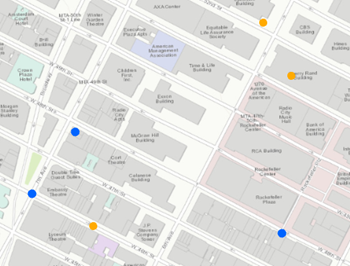
| Opcja agregacji | Atrybut multipart (obiekty wieloczęściowe) ma wartość fałsz (false) — wartość domyślna | Atrybut multipart (obiekty wieloczęściowe) ma wartość prawda (true) |
|---|---|---|
| Brak | 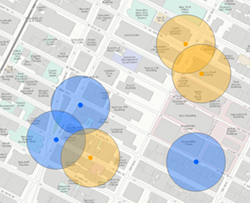 Gdy do buforowanych obiektów nie jest stosowana agregacja, tworzonych jest sześć obiektów. Jest to opcja domyślna. Efekt jest taki sam, jak w przypadku opcji Nałóż narzędzia analizy standardowej. | Parametr multipart (obiekty wieloczęściowe) nie może mieć wartości prawda (true), gdy opcją agregacji jest Brak. |
| Wszystkie | 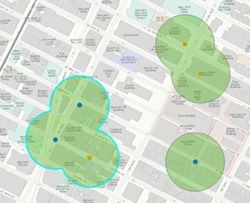 Gdy agregowane są wszystkie wartości, a parametr multipart (obiekty wieloczęściowe) ma wartość fałsz (false), tworzone są trzy obiekty. Agregowane są tylko nakładające się obiekty. Efekt jest taki sam, jak w przypadku opcji Agreguj narzędzia analizy standardowej. | 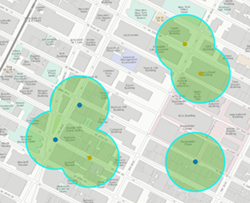 Gdy agregowane są wszystkie wartości, a parametr multipart (obiekty wieloczęściowe) ma wartość prawda (true), tworzony jest jeden obiekt. Wybór tej opcji powoduje, że wynikiem będzie zawsze jeden obiekt. |
| Pola | 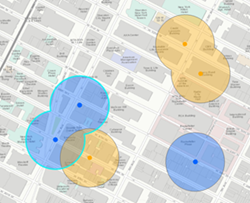 Gdy stosowana jest agregacja na podstawie pola (w tym przypadku polem jest kolor punktów wejściowych), tworzone są cztery obiekty. Agregowane są wyłącznie nakładające się obiekty o tej samej wartości określonych pól. | 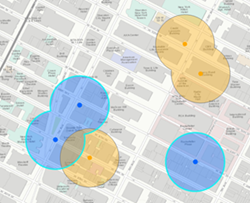 Gdy stosowana jest agregacja na podstawie pola (w tym przypadku polem jest kolor punktów wejściowych) i dozwolone są obiekty składające się z wielu części, tworzone są dwa obiekty. Obiekty o tej samej wartości pola będą zawsze tworzyć pojedynczy obiekt. |
Jeśli zaznaczono opcję Użyj bieżącego zasięgu mapy, analizowane będą tylko obiekty widoczne w bieżącym zasięgu mapy. Jeśli opcja ta nie została zaznaczona, przeanalizowane zostaną wszystkie obiekty wejściowe w warstwie wejściowej, nawet jeśli znajdują się one poza bieżącym zasięgiem mapy.
Ograniczenia
Jeśli stosowana jest opcja Odległość lub Wyrażenie, w którym używana jest jednostka liniowa, dane muszą być przedstawiane w układzie współrzędnych odwzorowanych.
Sposób działania narzędzia Utwórz bufory
Narzędzie Utwórz bufory korzysta przy tworzeniu buforów z metody geodezyjnej lub płaskiej. Bufory geodezyjne uwzględniają rzeczywisty kształt Ziemi (elipsoida, a dokładniej geoida). Odległości są obliczane między dwoma punktami na zakrzywionej powierzchni (geoida) w przeciwieństwie do dwóch punktów na płaszczyźnie (powierzchnia kartezjańska). Bufory płaskie (lub euklidesowe) są obliczane jako odległości w linii prostej między dwoma punktami na płaszczyźnie. Bufory euklidesowe są wyświetlane jako doskonałe koła na odwzorowanej płaskiej mapie, natomiast bufory geodezyjne są widoczne jako doskonałe koła tylko na globie. Bufory geodezyjne mogą sprawiać dziwne wrażenie na płaskiej mapie, jednak wyświetlone na globie będą wyglądać poprawnie.
W poniższym przykładzie używany jest 300-milowy bufor wokół miast o populacji przekraczającej 10 milionów. Bufory znajdujące się bliżej równika wydają się mniejsze od buforów znajdujących się dalej na północ, ponieważ odwzorowanie Web Mercator użyte do wyświetlenia map internetowych zniekształca rozmiar obiektów w zależności od odległości obiektu od równika.
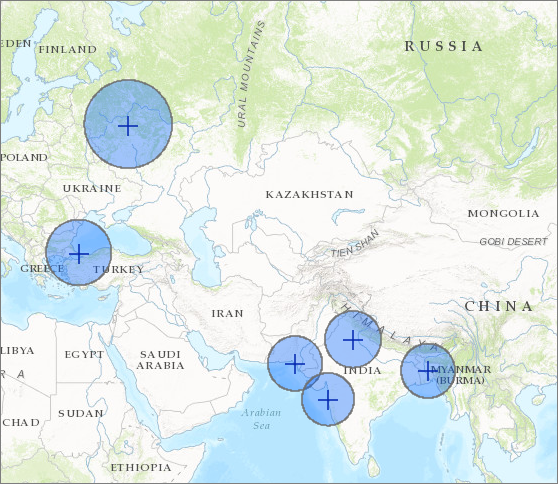
W większości przypadków odpowiednią opcją jest użycie bufora geodezyjnego, zwłaszcza jeśli dane spełniają następujące warunki:
- Można się spodziewać, że bufor przekroczy międzynarodową linię zmiany daty.
- Zestaw danych obejmuje wiele stref UTM.
Dowiedz się więcej o używaniu buforów płaskich i geodezyjnych
Obliczenia
Jeśli warstwy są agregowane przy użyciu opcji Wszystkie lub Pola, statystyki są obliczane na podstawie pól. Wyniki obliczeń są takie same niezależnie od tego, czy parametr multipart (obiekty wieloczęściowe) ma wartość prawda (true) czy fałsz (false). Dostępnych jest osiem statystyk liczbowych (Liczba, Suma, Minimum, Maksimum, Zakres, Średnia, Odchylenie standardowe oraz Wariancja) i dwie statystyki znakowe (Liczba oraz Dowolne). Liczba zagregowanych obiektów jest obliczana zawsze.
Statystyka liczbowa (w przypadku pól znakowych i numerycznych) zlicza wartości niepuste. Liczba następujących wartości wynosi 5: [0, 1, 10, 5, null, 6] = 5. Liczba tego zestawu wartości wynosi 3: [Primary, Primary, Secondary, null] = 3.
Przykład użycia interfejsu ArcGIS API for Python
Narzędzie Utwórz bufory jest dostępne za pośrednictwem interfejsu ArcGIS API for Python.
Ten przykład ilustruje buforowanie wszystkich trzęsień ziemi według przewidywanej odległości odczuwania wstrząsów i zagregowanie ich w postaci jednego obiektu.
# Import the required ArcGIS API for Python modules
import arcgis
from arcgis.gis import GIS
from arcgis.geoanalytics import use_proximity
# Connect to your ArcGIS Enterprise portal and confirm that GeoAnalytics is supported
portal = GIS("https://myportal.domain.com/portal", "gis_publisher", "my_password", verify_cert=False)
if not portal.geoanalytics.is_supported():
print("Quitting, GeoAnalytics is not supported")
exit(1)
# Find the big data file share dataset you'll use for analysis
search_result = portal.content.search("", "Big Data File Share")
# Look through the search results for a big data file share with the matching name
bdfs_search = next(x for x in search_result if x.title == "bigDataFileShares_NaturalDisaters")
# Look through the big data file share for Earthquakes
earthquakes = next(x for x in bdfs_search.layers if x.properties.name == "Earthquakes")
# Set the tool environment settings
arcgis.env.verbose = True
arcgis.env.defaultAggregations = True
# Run the Create Buffers tool
output = use_proximity.create_buffers(input_layer = earthquakes,
field = "TremorDistance",
method = "Geodesic",
dissolve_option = "All",
output_name = "Earthquake_impacts")
# Visualize the tool results if you are running Python in a Jupyter Notebook
processed_map = portal.map('USA')
processed_map.add_layer(output)
processed_mapPodobne narzędzia
Narzędzie Utwórz bufory służy do tworzenia obszarów wokół obiektów wejściowych. Do rozwiązywania podobnych, ale nieco innych problemów, mogą być przydatne inne narzędzia.
Narzędzia analizy Map Viewer
Jeśli obliczasz statystyki dla warstwy w określonej odległości od obiektu wejściowego, użyj narzędzia Połącz obiekty.
Aby utworzyć bufory w obszarach za pomocą standardowych narzędzi analizy, użyj narzędzia Utwórz bufory.
Narzędzia analizy ArcGIS Desktop
Narzędzie GeoAnalytics Tools Utwórz bufory jest dostępne w aplikacji ArcGIS Pro.
Narzędzie Utwórz bufory wykonuje funkcje narzędzi Bufor i Agreguj.